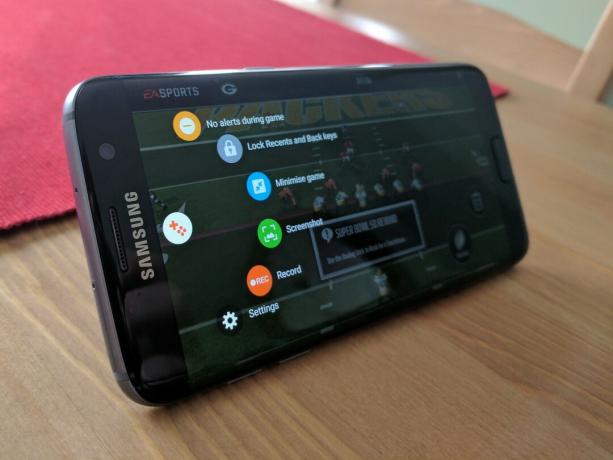
Samsung Galaxy S7 olağanüstü bir telefon ve bizim seçimimiz oyuncular için en iyi telefon.
Olağanüstü donanımın yanı sıra, Galaxy S7 ve S7 Edge, telefonunuzun ayarlarından etkinleştirebileceğiniz oyuncular için özel olarak tasarlanmış bazı araçlar sayesinde diğerlerinin üzerine çıkıyor.
Oyun Araçlarının ve Oyun Başlatıcı'nın sunduğu ve bu hizmetlerin Galaxy S7 ve S7 edge'de nasıl etkinleştirilip kullanılacağı hakkında bazı bilgiler burada.
Not: Bu özellikler, Samsung'un tüm Galaxy S6 serisine de geriye dönük olarak eklendi.
Amazon'da görün
Oyun Araçları ve Oyun Başlatıcı nedir?
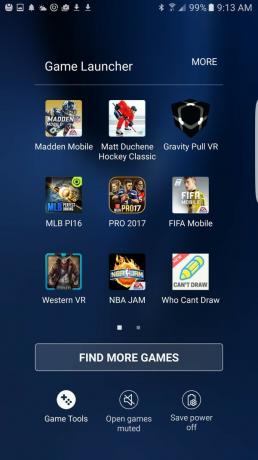
Oyun Araçlarını açmak, bir oyun maratonu sırasında elinizin altında olması harika olan bir dizi gerçekten önemli ayara kolay erişim sağlayan kullanışlı bir kayan düğmeyi etkinleştirir. Bu, dikkat dağıtıcı bildirimlerin devre dışı bırakılmasına, en son ve geri tuşlarının kilitlenmesine ve oyunu küçültmek için bir düğmeye hızlı erişim içerir.
Verizon, Pixel 4a'yı yeni Sınırsız hatlarda ayda sadece 10 ABD doları karşılığında sunuyor
Ayrıca oynadığınızı paylaşmak için iki araç da elde edersiniz: Ekran Görüntüsü ve Kayıt. Ekran görüntüsü, oynadığınız şeyin ekran görüntüsünü almak için ana ekrana ve güç düğmesine garip bir şekilde basmanıza gerek kalmadan hızlıca iki kez dokunmanıza olanak tanır ve kayıt, ekran kaydı yapmanızı sağlar YouTube, Twitch veya diğer sosyal medya platformlarında paylaşmak üzere Let's Play videolarını kaydetmek için oynadığınız bir resmini veya videoyu üst üste bindirme seçenekleriyle telefonunuzda kendiniz oynayın medya.
Oyun Araçlarını açmak, bir dizi gerçekten önemli ayara kolay erişim sağlayan kullanışlı bir kayan düğmeyi etkinleştirir.
Game Launcher, ana ekranınız için adından da anlaşılacağı gibi tüm oyunlarınızı tek bir yerden başlatmanıza izin veren bir simge oluşturur. Oyun Araçları simgesini Ayarlar'a geri dönmeden değiştirmenize olanak tanır ve ayrıca sessiz bir yerdeyseniz sessiz bir oyun başlatmanıza veya güç tasarrufu modlarını hızlı bir şekilde açmanıza olanak tanır. Sonuç olarak, en sevdiğiniz oyunların tümüne hızlı erişim sağlarken düzenli bir ana ekranı korumanıza olanak tanır.
Oyun Modu ve Oyun Başlatıcı nasıl açılır
Hem Oyun Modu hem de Oyun Başlatıcı varsayılan olarak kapalıdır, bu nedenle bunları açmak için Ayarlar'a gitmeniz gerekir.
- Açık Ayarlar ana ekranınızdan ve / veya uygulama çekmecenizden.
- Yukarı kaydırın Aşağı kaydır.
-
Dokunmak Gelişmiş özellikler.
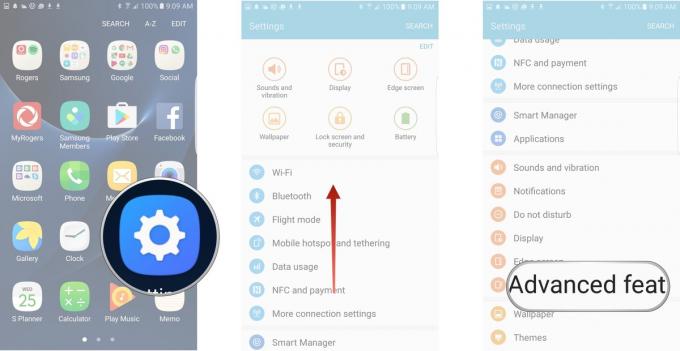
Dokunmak Oyunlar.
- Özellikleri hakkında daha fazla bilgi edinmek ve bunlar için geçiş anahtarını açmak veya kapatmak için Oyun Modu veya Oyun Başlatıcı'ya dokunun.
-
Anahtara dokunun Oyun Modunu aç.

Dahil edilen farklı özellikler hakkında üç sayfa bilgi sunan Game Launcher'ı açmakla aynı işlem:
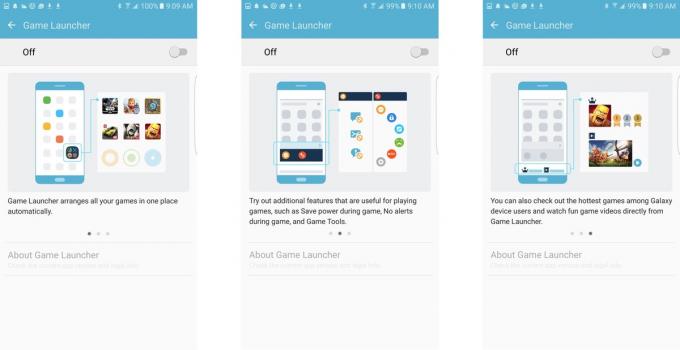
Oyun Araçları nasıl kullanılır
Tamam, ayarlarda Oyun Araçlarını açtınız ve oynamaya hazırsınız. Şimdi bir oyun yüklediğinizde, artık ekranın kenarı boyunca kayan kırmızı bir düğme göreceksiniz. Bu sizin Oyun Araçları menünüzdür ve ekranda sizin için en uygun yere sürüklemek için dokunup basılı tutabilirsiniz.
Oyun Araçları Menüsünü açmak için istediğiniz zaman dokunun. Oradan, oyunu oynarken uyarıları kapatmak ve son ve geri düğmelerini devre dışı bırakmak gibi gerçekten kullanışlı bazı özellikleri hızlı bir şekilde değiştirebilirsiniz - bazıları için sık sık bir hayal kırıklığı.

Ekran kaydı seçeneğini kullanmakla ilgileniyorsanız, önce Ayarlar'a dokunmanız gerekir. Ön taraftan kaydedilmiş bir avatar veya canlı video ayarlamak dahil, önceden ayarlamak isteyeceğiniz bir dizi önemli özellik ve ayar içerir. Oynarken kendi canlı yorumunuzu sunabilmeniz veya yalnızca oyunu kaydetmeyi seçebilmeniz için mikrofondan ses kaydetme seçenekleriyle birlikte oynarken kamera ses. Son olarak, videonuzun kaydedileceği çözünürlüğü bit hızı ayarlarıyla birlikte ayarlayabilirsiniz.
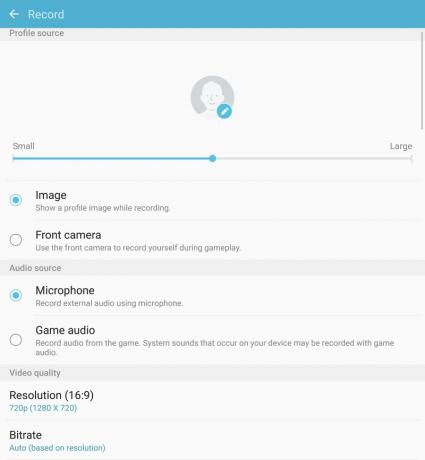
Düşüncelerin neler?
Bu araçları yararlı buluyor musunuz, yoksa bunları kurma çabasına değmez mi? Yorumlarda bize bildirin!
Android oyun deneyiminizden en iyi şekilde yararlanın

PC'lerde oyun oynamak için kablosuz bir USB dongle içeren gamepad desteği sunan Android oyunlarıyla kullanım için harika bir Bluetooth denetleyici. Şiddetle tavsiye edilir!

Ventev'in bu pil takımı, çok kompakt ve kullanışlı olduğu için çok sık tavsiye edilir. Yerleşik bir USB-C kablosu, üniteyi şarj etmek için yerleşik AC ucu ve 6000 mAh pil kapasitesi elde edersiniz.

Test ettiğimiz tüm telefon bağlantı parçaları ve destek ayakları arasında en tutarlı şekilde güvenilir ve sağlam olan orijinal Spigen Style Ring'dir. Ayrıca, arabanızın gösterge paneli için minimalist bir kanca montajına sahiptir.
Bağlantılarımızı kullanarak satın alımlardan komisyon kazanabiliriz. Daha fazla bilgi edin.

Bunlar, her fiyata satın alabileceğiniz en iyi kablosuz kulaklıklardır!
En iyi kablosuz kulaklıklar rahattır, harika ses çıkarır, çok pahalı değildir ve cebe kolayca sığar.

PS5 hakkında bilmeniz gereken her şey: Çıkış tarihi, fiyatı ve daha fazlası.
Sony, PlayStation 5 üzerinde çalıştığını resmen onayladı. Şimdiye kadar bildiğimiz her şey burada.

Nokia, 200 doların altında iki yeni bütçe Android One telefonunu piyasaya sürdü.
Nokia 2.4 ve Nokia 3.4, HMD Global'in bütçeye uygun akıllı telefon serisinin en son üyeleridir. Her ikisi de Android One cihazı olduklarından, üç yıla kadar iki büyük işletim sistemi güncellemesi ve düzenli güvenlik güncellemeleri almaları garanti edilir.

İşte Galaxy S7 için en iyi kablosuz şarj pedleri.
Yani Galaxy S7'yi aldınız ve şimdi her seferinde fişe takmak zorunda kalmadan şarj etmek mi istiyorsunuz? Pekala, kontrol edebileceğiniz bir dizi seçenek var, bu yüzden bazılarının neler olduğunu görelim.
